matlab使用技能
Matlab常用操作、绘图等小知识
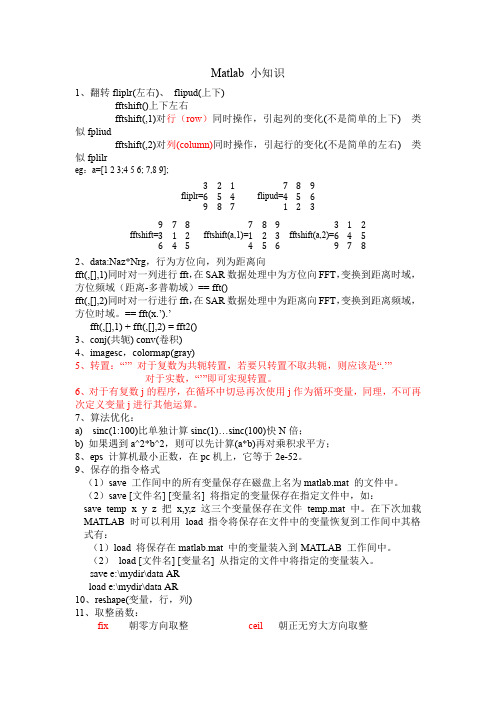
Matlab 小知识1、翻转fliplr(左右)、flipud(上下)fftshift()上下左右fftshift(,1)对行(row)同时操作,引起列的变化(不是简单的上下) 类似fpliudfftshift(,2)对列(column)同时操作,引起行的变化(不是简单的左右) 类似fplilreg:a=[1 2 3;4 5 6; 7,8 9];fliplr=321654987flipud=789456123fftshift=978312645fftshift(a,1)=789123456fftshift(a,2)=3126459782、data:Naz*Nrg,行为方位向,列为距离向fft(,[],1)同时对一列进行fft,在SAR数据处理中为方位向FFT,变换到距离时域,方位频域(距离-多普勒域)== fft()fft(,[],2)同时对一行进行fft,在SAR数据处理中为距离向FFT,变换到距离频域,方位时域。
== fft(x.’).’fft(,[],1) + fft(,[],2) = fft2()3、conj(共轭) conv(卷积)4、imagesc,colormap(gray)5、转置:“’” 对于复数为共轭转置,若要只转置不取共轭,则应该是“.’”对于实数,“’”即可实现转置。
6、对于有复数j的程序,在循环中切忌再次使用j作为循环变量,同理,不可再次定义变量j进行其他运算。
7、算法优化:a) sinc(1:100)比单独计算sinc(1)…sinc(100)快N倍;b) 如果遇到a^2*b^2,则可以先计算(a*b)再对乘积求平方;8、eps 计算机最小正数,在pc机上,它等于2e-52。
9、保存的指令格式(1)save 工作间中的所有变量保存在磁盘上名为matlab.mat 的文件中。
(2)save [文件名] [变量名] 将指定的变量保存在指定文件中,如:save temp x y z 把x,y,z 这三个变量保存在文件temp.mat 中。
matlab 代入方程的解

matlab 代入方程的解MATLAB是一种非常强大的数学软件,可以轻松地解决各种数学方程。
其中,代入法是一种常见的解方程方法。
本文将介绍MATLAB中如何使用代入法来解方程。
一、代入法的基本原理代入法是解非常常见的一种方程解法,其基本原理是将一个未知数替换成已知变量并求解。
通过这种方法,可以逐步减少方程中的未知量数量,最终求解出未知变量的值。
例如,我们有一个以下方程组:3x + 2y = 7x - y = 1我们可以选择将第二个方程中的x替换为1+y,并将其代入第一个方程中,得到:3(1+y) + 2y = 7解出y = 1,再将其代入第二个方程中,得到:x - 1 = 1解出x = 2因此,这个方程组的解为x = 2,y = 1。
二、在MATLAB中使用代入法解方程在MATLAB中,我们可以使用syms函数来定义未知变量,再使用solve 函数来解方程。
例如,我们有一个以下方程组:x + y = 72x + 3y = 16我们可以使用以下代码来解决方程组:syms x y;eq1 = x + y == 7;eq2 = 2*x + 3*y == 16;sol1 = solve(eq1,y);sol2 = subs(eq2,y,sol1);xSol = solve(sol2,x);xSol其中,首先使用syms函数定义了未知变量x和y。
然后,我们将方程组中的第一个方程定义为eq1,第二个方程定义为eq2。
接下来,我们使用solve函数来解决方程组。
我们首先可以通过解决第一个方程,得到y的值。
然后,我们将y的值代入第二个方程中,并通过solve 函数解决x的值。
最终,我们得到了x的值,解决了该方程组。
三、代入法的注意事项在使用代入法解决方程时,需要注意以下几点:1.选择适当的代入变量。
通常,选择变量使得代入方程后,可以减少最多的未知变量。
2.注意代入的过程中计算的精度。
MATLAB中solve函数的默认精度为10^-12,但是在一些特殊情况下需要手动调整精度。
MATLAB的基本使用教程

MATLAB的基本使用教程MATLAB是一种强大的数学计算软件,广泛应用于科学、工程和技术领域。
它提供了丰富的功能和工具,能够快速、有效地处理和分析各种数学问题。
本文将介绍MATLAB的基本使用方法,帮助初学者快速入门。
一、MATLAB的安装与启动1、下载和安装MATLAB软件:在MathWorks官方网站上下载适合自己操作系统的MATLAB软件,并根据安装提示进行安装。
安装完成后,会生成一个MATLAB的启动图标。
2、启动MATLAB:双击MATLAB的启动图标,或者在命令行中输入"matlab"命令,即可启动MATLAB。
二、MATLAB的基本操作1、工作环境:MATLAB提供了一个强大的集成开发环境(IDE),可以在其中编写和运行代码。
在MATLAB的界面中,包括主窗口、命令窗口、变量窗口、编辑器等。
2、命令窗口:在命令窗口中可以输入和执行MATLAB命令。
可以直接在命令窗口中输入简单的计算,例如输入"2+3"并按下回车键,即可输出计算结果。
3、脚本文件:MATLAB可以编写和运行脚本文件,将一系列命令组织起来,并按顺序执行。
在编辑器中编写MATLAB代码,并将文件保存为.m扩展名的脚本文件。
然后在命令窗口中输入脚本文件的文件名(不带扩展名),按下回车键即可执行脚本文件中的代码。
4、变量和赋值:在MATLAB中,可以创建和操作各种类型的变量。
例如,可以使用"="符号将一个值赋给一个变量,例如"A=5"。
在后续的计算和分析中,可以使用这个变量,例如输入"B=A+3",结果B 将被赋值为8。
5、矩阵和向量:MATLAB中的基本数据结构是矩阵和向量。
可以使用方括号[]来创建矩阵和向量,并使用逗号或空格来分隔不同的元素。
例如,"[1,2,3]"表示一个包含3个元素的行向量。
6、矩阵运算:MATLAB提供了丰富的矩阵运算符和函数,可以对矩阵进行各种运算。
MATLAB教程及实训

MATLAB教程及实训MATLAB是一种强大的计算机软件,主要用于数值计算、数据分析和可视化,广泛应用于科学、工程和金融领域。
以下是一个针对初学者的MATLAB教程及实训,旨在帮助读者快速入门并掌握基本的MATLAB使用技巧。
第一部分:MATLAB基础1.MATLAB的安装与启动2.MATLAB命令行介绍MATLAB的命令行界面,包括如何输入和执行MATLAB命令以及查看命令的输出结果。
3.MATLAB的基本数据类型介绍MATLAB中常用的数据类型,包括标量、向量、矩阵和字符串等,并讲解如何创建和操作这些数据类型。
4.数学运算介绍如何在MATLAB中进行基本的数学运算,包括加减乘除、指数运算和三角函数等,并讲解MATLAB提供的数学函数。
5.逻辑运算和控制流程介绍如何在MATLAB中进行逻辑运算和比较运算,以及如何使用条件语句、循环语句和逻辑判断语句来控制程序的流程。
第二部分:MATLAB数据处理与分析1.数据导入和导出介绍如何使用MATLAB读取和写入各种格式的数据文件,包括文本文件、Excel文件和MAT文件等,并讲解如何处理和转换数据。
2.数据可视化介绍如何使用MATLAB绘制各种类型的图表,包括折线图、散点图、柱状图和饼图等,并讲解如何设置图表的样式和属性。
3.数据统计和分析介绍如何使用MATLAB进行常见的数据统计和分析,包括均值、方差、相关系数和回归分析等,并讲解如何使用MATLAB的统计工具箱进行高级数据分析。
第三部分:MATLAB编程与应用实例1.MATLAB编程基础介绍如何使用MATLAB编写脚本和函数,包括变量的定义和赋值、条件语句和循环语句的使用,并讲解MATLAB的函数库和程序调试技巧。
2.MATLAB的应用实例介绍几个典型的MATLAB应用实例,包括信号处理、图像处理和机器学习等领域,通过实际案例演示如何使用MATLAB解决实际问题。
3.MATLAB与其他工具的集成介绍如何将MATLAB与其他科学计算和数据处理工具集成,包括Python、R和Excel等,并讲解如何使用MATLAB的接口进行数据交互和共享。
MATLAB基础知识与操作

运行结果: ans = (x^3-1)*(x-1) >> symdiv(s1,s2) 运行结果: ans = (x^3-1)/(x-1) >> sympow(s1,s2) 运行结果: ans = (x^3-1)^(x-1)
1.7.3符号表达式的化简函数
符号数学工具箱提供了符号表达式的因式分解、展开、合并、化简、通分等数 例1.9对表达式 进行因式分解。 >> syms x %在命令窗口创建符号变量x >> f=factor(x^3-1) 运行结果: f= (x-1)*(x^2+x+1)
第一章 Matlab基础知识与基本操作 1.4 Matlab语言基础 1.4.1数值计数 1.4.2变量
Matlab的数值采用的是常用的十进制数表示法,可以带小数点或者负号。以下 计数都是合法的。 2 -33 0.03 3.43158 2.6-e2.1e46 Matlab的具体命名规则和特殊规则见教材表1.2和表1.3所示。 1.数学运算符:+(加)、-(减)、*(乘), \(左除)、/(右除)、^(乘幂 ) 2.关系运算符:《(小于)、》(大于)、《=(小于等于)、》=(大于等于 )、==(等于),~=(不等于) 3.逻辑运算符:&(逻辑与运算)、|(逻辑或运算)、~(逻辑非运算)
第一章第一章matlab基础知识与基本操作基础知识与基本操作132菜单和工具栏表11matlab部分菜单和工具栏菜单工具使用说明filenewmfile新建m文件fileimportdata导入数据文件filesaveworkspaceas将工作间的所有变量和数据保存为数据文件filesetpath设置matlab文件搜索路径filepreference设置matlab选项如数据显示格式字体等desktopdockundock在组合窗口分离窗口之间切换desktopdesktoplayout窗口布局选择一般都是用默认defaultcurrentdirectory设置matlab当前工作目录第一章第一章matlab基础知识与基本操作基础知识与基本操作14matlab语言基础141数值计数matlab的数值采用的是常用的十进制数表示法的数值采用的是常用的十进制数表示法计数都是合法的计数都是合法的
Matlab基本功能及使用方法
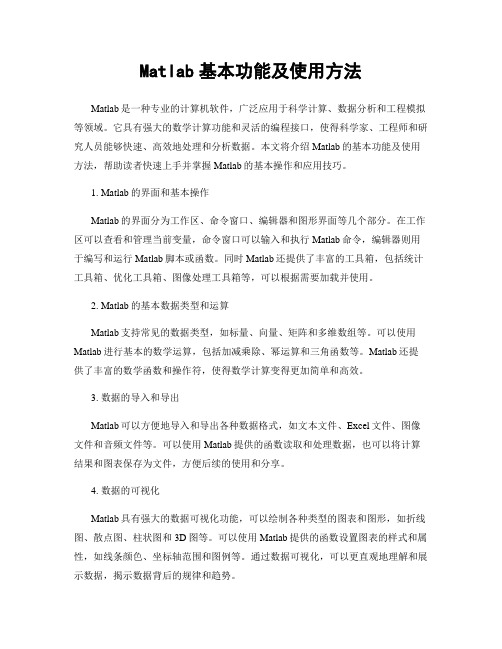
Matlab基本功能及使用方法Matlab是一种专业的计算机软件,广泛应用于科学计算、数据分析和工程模拟等领域。
它具有强大的数学计算功能和灵活的编程接口,使得科学家、工程师和研究人员能够快速、高效地处理和分析数据。
本文将介绍Matlab的基本功能及使用方法,帮助读者快速上手并掌握Matlab的基本操作和应用技巧。
1. Matlab的界面和基本操作Matlab的界面分为工作区、命令窗口、编辑器和图形界面等几个部分。
在工作区可以查看和管理当前变量,命令窗口可以输入和执行Matlab命令,编辑器则用于编写和运行Matlab脚本或函数。
同时Matlab还提供了丰富的工具箱,包括统计工具箱、优化工具箱、图像处理工具箱等,可以根据需要加载并使用。
2. Matlab的基本数据类型和运算Matlab支持常见的数据类型,如标量、向量、矩阵和多维数组等。
可以使用Matlab进行基本的数学运算,包括加减乘除、幂运算和三角函数等。
Matlab还提供了丰富的数学函数和操作符,使得数学计算变得更加简单和高效。
3. 数据的导入和导出Matlab可以方便地导入和导出各种数据格式,如文本文件、Excel文件、图像文件和音频文件等。
可以使用Matlab提供的函数读取和处理数据,也可以将计算结果和图表保存为文件,方便后续的使用和分享。
4. 数据的可视化Matlab具有强大的数据可视化功能,可以绘制各种类型的图表和图形,如折线图、散点图、柱状图和3D图等。
可以使用Matlab提供的函数设置图表的样式和属性,如线条颜色、坐标轴范围和图例等。
通过数据可视化,可以更直观地理解和展示数据,揭示数据背后的规律和趋势。
5. 图像处理和信号处理Matlab在图像处理和信号处理方面有着广泛的应用。
可以使用Matlab提供的函数读取和处理图像,如图像的滤波、边缘检测和图像增强等。
同时,Matlab还提供了丰富的信号处理函数和工具箱,如离散傅里叶变换、数字滤波器设计和信号重构等,可以对信号进行分析和处理,实现各种信号处理算法和方法。
matlab ppt课件

它提供了大量的内置函数和工具箱,用于支持各种 领域的科学研究、工程设计和数据分析。
03
Matlab具有简单易学的语法和强大的计算能力,使 得非专业的编程人员也能够轻松地使用。
Matlab的发展历程
01 Matlab最初是由MathWorks公司于1980年代开 发的,作为一款商业数学软件。
02 经过多年的发展,Matlab的功能不断扩大和完善 ,逐渐成为一款成熟的科学计算软件。
1 2
矩阵运算
Matlab提供了丰富的矩阵运算功能,如矩阵乘 法、转置、逆等。
特征值与特征向量
Matlab可以方便地计算矩阵的特征值和特征向 量。
3
线性方程组求解
Matlab提供了多种求解线性方程组的方法,如 高斯消元法、LU分解等。
概率统计
随机数生成
01
Matlab可以生成各种散布的随机数,如正态散布、均匀散布、
最优化问题求解
最优化问题求解
Matlab提供了优化工具箱,可以对最优化问题进行求解,如线性 计划、非线性计划、束缚优化等。
最优化算法
Matlab支持多种最优化算法,如梯度降落法、牛顿法、遗传算法 等,可以根据问题类型选择合适的算法进行求解。
最优化应用
在生产调度、资源分配、金融优化等领域,Matlab广泛应用于最 优化问题的求解和分析。
数据分析
Matlab提供了各种数据分析工 具和机器学习算法,支持数据 发掘和猜测分析。
金融分析
Matlab在金融领域也得到了广 泛应用,支持风险评估和投资 组合优化等。
02
Matlab基础操作
变量与数据类型
01
变量命名规则
数据类型
02
03
如何使用Matlab进行3D图形绘制

如何使用Matlab进行3D图形绘制1. 引言在科学研究、工程设计和数据可视化的过程中,3D图形绘制是一项非常重要的技能。
Matlab作为一种功能强大且易于上手的工具,在3D图形绘制方面有着很大的优势。
本文将介绍如何使用Matlab进行3D图形绘制,以帮助读者更好地掌握这一技术。
2. 准备工作在开始使用Matlab进行3D图形绘制之前,我们需要先进行一些准备工作。
首先,确保已经安装了Matlab软件,并且具备了一定的基本操作能力。
其次,了解Matlab的数据管理和处理方式,掌握常用的数据结构和操作方法。
最后,对于3D图形绘制的相关概念和技术有一定的了解,包括坐标系、曲线和曲面等基本概念。
3. 坐标系和坐标变换在进行3D图形绘制之前,首先需要了解坐标系的概念以及如何进行坐标变换。
Matlab中使用的3D坐标系是右手坐标系,其中x轴指向右侧,y轴指向前方,z轴指向上方。
在进行坐标变换时,可以使用Matlab提供的函数进行平移、旋转和缩放等操作,以便更好地展示3D图形。
4. 曲线绘制在Matlab中,使用函数plot3可以绘制3D曲线。
该函数的基本用法是plot3(x,y,z),其中x、y、z分别为曲线上各点的x、y、z坐标。
可以通过对坐标点进行适当的变换和调整,绘制出各种形状和曲线。
5. 曲面绘制除了曲线,我们还可以使用Matlab绘制3D曲面。
Matlab提供了函数surf和mesh来实现曲面绘制。
函数surf绘制带有颜色的曲面,而函数mesh绘制网格型的曲面。
这两个函数的基本用法都是类似的,可以通过传入坐标点数据和数据值来绘制出曲面图像。
6. 其他3D图形效果除了曲线和曲面,我们还可以通过Matlab实现其他各种各样的3D图形效果。
例如,绘制3D散点图可以使用函数scatter3,绘制3D柱状图可以使用函数bar3,绘制3D等高线图可以使用函数contour3等。
这些函数都有类似的参数传递方式,通过调整函数参数可以实现各种个性化的效果。
Matlab中的样本分类和回归分析技巧

Matlab中的样本分类和回归分析技巧引言:在现代科学和工程领域中,对于数据的分类和回归分析是非常重要的技能。
Matlab作为一种功能强大的数值计算和编程环境,提供了丰富的工具和函数来处理这些任务。
本文将介绍Matlab中常用的样本分类和回归分析技巧,帮助读者更好地应用这些方法。
一、数据预处理与可视化在进行样本分类和回归分析之前,首先需要对数据进行预处理和可视化。
Matlab中提供了一些实用的函数和工具箱来处理这些任务。
例如,可以使用importdata函数导入各种格式的数据文件,并使用preprocessing工具箱进行数据清洗,例如去除异常值或缺失数据。
此外,Matlab还提供了强大的绘图功能,可以使用plot和scatter函数绘制数据的散点图、箱线图和直方图,以便更好地理解数据的分布和特征。
二、特征选择与提取在样本分类和回归分析中,选择合适的特征对于模型的性能至关重要。
在Matlab中,可以使用特征选择算法来从原始数据中选择最相关的特征。
Matlab提供了一些功能强大的特征选择工具箱,例如ReliefF、Lasso和稀疏正则化算法等。
此外,Matlab还提供了一些特征提取算法,例如主成分分析(PCA)和独立成分分析(ICA),可以从原始数据中提取出最重要的特征。
三、样本分类算法Matlab中提供了许多常用的样本分类算法,包括支持向量机(SVM)、K最近邻(K-Nearest Neighbors,KNN)和决策树等。
这些算法在Matlab中都有相应的函数和工具箱,可以方便地进行模型训练和测试。
例如,使用fitcsvm函数可以训练支持向量机模型,并使用predict函数对新样本进行分类。
在选择分类算法时,需要根据数据的属性和目标来选择合适的算法,并使用交叉验证等方法评估模型的性能。
四、回归分析算法与样本分类类似,Matlab中也提供了多种用于回归分析的算法,例如线性回归、岭回归和支持向量回归等。
MATLAB基本使用方法(标点、数据类型、快捷键等)
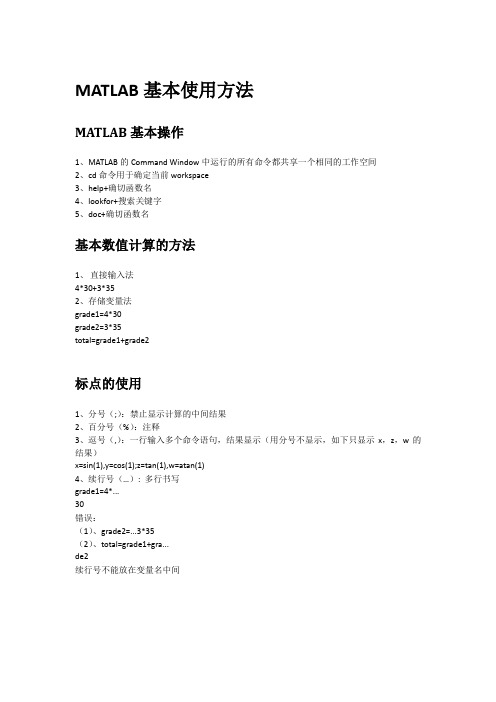
MATLAB基本使用方法MATLAB基本操作1、MATLAB的Command Window中运行的所有命令都共享一个相同的工作空间2、cd命令用于确定当前workspace3、help+确切函数名4、lookfor+搜索关键字5、doc+确切函数名基本数值计算的方法1、直接输入法4*30+3*352、存储变量法grade1=4*30grade2=3*35total=grade1+grade2标点的使用1、分号(;):禁止显示计算的中间结果2、百分号(%):注释3、逗号(,):一行输入多个命令语句,结果显示(用分号不显示,如下只显示x,z,w的结果)x=sin(1),y=cos(1);z=tan(1),w=atan(1)4、续行号(…): 多行书写grade1=4*...30错误:(1)、grade2=...3*35(2)、total=grade1+gra...de2续行号不能放在变量名中间常用操作命令clc清除工作窗clear清除内存变量clf清除图形窗口hold图形保持命令load加载指定文件的变量quit退出MATLABsave保存内存变量到指定文件type显示文件内容常用快捷键上:调用上一行下:调用下一行左:光标左移一个字符右:光标右移一个字符ctrl+左:光标左移一个单词ctrl+右:光标右移一个单词Home:光标置于当前行开头End:光标置于当前行结尾Esc(ctrl+u):清除当前输入行Del:删除光标处字符Backspace:删除光标前字符alt+Backspace:恢复上一次删除MATLAB的数据类型1、常量(1)、inf:超过MATLAB允许的最大数2^1024时1/0(2)、eps:判断浮点数是否为0(3)、pi:圆周率(4)、i或j:纯虚数sqrt(-1),若程序中对i或j有了新的定义,则这两个变量将保留新值i=1;i也可以定义任意变量为纯虚数(5)、realmax:最大浮点数xushu=sqrt(-1)2、变量变量名规则:(1)、长度不超过31,超过部分忽略不计(2)、区分大小写(3)、字母开头,可包含字母、数字或下划线若对某个变量赋值时,该变量已存在,则会自动用新值替代旧值MATLAB变量显示格式默认:整数显示整数,实数显示小数点后4位short:系统默认long:小数点后14位short e:5位指数形式long e:15位指数形式format long e1.2format long1.23、常用函数(1)、三角三角函数:sin、cos、tna、cot、sec、csc反三角函数:a+三角函数双曲函数:三角函数+h反双曲函数:a+三角函数+h(2)、指数exp:e的n次方log:以e为底log10:以10为底log2:以2为底pow2:2的n次方sqrt:开根(3)、复数abs:绝对值,模conj:共轭angle:相角real:实部image:虚部(4)、取整、求余ceil:向上取整floor:向下取整fix:向0取整round:四舍五入mod:模除求余rem:求余sign:符号函数(5)、补矩阵tril:取下三角triu:取上三角flipdim:矩阵特定维翻转(6)、其他minmaxstd:标准差diff:相邻元素的差sort:排序norm:范数length:长度sum:求和prod:求积cumsum:累计求和cumprod:累计求积dot:内积cross:外积4、浮点数a=0.33+0.17-0.5b=0.33-0.50+0.17c=0.17-0.5+0.33在几乎所有情况下,MATLAB的数据都是以双精度数值来表示的如上列由于使用二进制存储,会带来一些误差,这些误差小于eps 5、复数(1)、复数的表示方法a1=pi+3.14ia2=pi+3.14b=4*(1+3/sqrt(-1))c=sin(pi)i %报错d=sin(pi)*i(2)、复数的运算a=1+2ib=3-4ic=pi+sin(pi/2)*id=a+be=a*df=a/eg=a^f。
matlab extract bits 用法

matlab extract bits 用法【1.MATLAB提取位操作简介】在数字信号处理、图像处理等领域,位操作是一项非常实用的技能。
MATLAB作为工程界常用的软件,提供了丰富的位操作函数。
提取位操作是指从一个整数或字节中提取特定位的信息。
在MATLAB中,我们可以使用“>>”运算符和“bitfield”函数实现位提取操作。
【2.提取位操作函数介绍】2.1 “>>”运算符“>>”运算符用于右移位操作,可以实现位提取。
右移运算的格式为:A >> B,其中A表示要进行位操作的整数或字节,B表示要移动的位数。
例如,提取一个32位整数中最低16位的信息,可以使用如下代码:```um = 0x12345678;bits = num >> 16;```2.2 bitfield函数bitfield函数可以对字节或整数进行位操作,提取指定位的信息。
其使用格式为:bitfield(A, B),其中A表示要进行位操作的整数或字节,B表示要提取的位数。
例如,提取一个32位整数中最低16位的信息,可以使用如下代码:```um = 0x12345678;bits = bitfield(num, 16);```【3.实例演示与解析】以下通过一个实例演示如何使用MATLAB进行位提取操作:```matlab% 创建一个32位整数um = 0x12345678;% 使用>>运算符提取最低16位bits1 = num >> 16;disp(bits1); % 输出:100000000% 使用bitfield函数提取最低16位bits2 = bitfield(num, 16);disp(bits2); % 输出:100000000```【4.结论与建议】通过以上介绍,我们可以发现MATLAB中的位提取操作十分便捷。
在实际应用中,可以根据需求选择合适的位操作函数。
Matlab基本使用方法详解
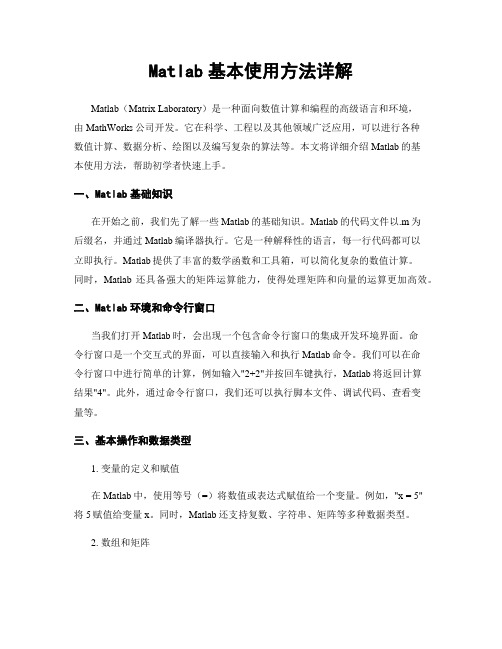
Matlab基本使用方法详解Matlab(Matrix Laboratory)是一种面向数值计算和编程的高级语言和环境,由MathWorks公司开发。
它在科学、工程以及其他领域广泛应用,可以进行各种数值计算、数据分析、绘图以及编写复杂的算法等。
本文将详细介绍Matlab的基本使用方法,帮助初学者快速上手。
一、Matlab基础知识在开始之前,我们先了解一些Matlab的基础知识。
Matlab的代码文件以.m为后缀名,并通过Matlab编译器执行。
它是一种解释性的语言,每一行代码都可以立即执行。
Matlab提供了丰富的数学函数和工具箱,可以简化复杂的数值计算。
同时,Matlab还具备强大的矩阵运算能力,使得处理矩阵和向量的运算更加高效。
二、Matlab环境和命令行窗口当我们打开Matlab时,会出现一个包含命令行窗口的集成开发环境界面。
命令行窗口是一个交互式的界面,可以直接输入和执行Matlab命令。
我们可以在命令行窗口中进行简单的计算,例如输入"2+2"并按回车键执行,Matlab将返回计算结果"4"。
此外,通过命令行窗口,我们还可以执行脚本文件、调试代码、查看变量等。
三、基本操作和数据类型1. 变量的定义和赋值在Matlab中,使用等号(=)将数值或表达式赋值给一个变量。
例如,"x = 5"将5赋值给变量x。
同时,Matlab还支持复数、字符串、矩阵等多种数据类型。
2. 数组和矩阵Matlab中的数组和矩阵是最基本的数据结构。
数组中的元素可以是数值、字符串、逻辑值等。
矩阵是一个二维数组,可以进行各种线性代数运算。
创建矩阵可以使用方括号([])和分号(;)对元素进行分隔。
例如,"A = [1,2,3;4,5,6;7,8,9]"创建了一个3x3的矩阵A。
3. 访问矩阵元素可以使用下标访问矩阵中的元素。
在Matlab中,下标从1开始。
MATLAB编程技巧与调试方法

MATLAB编程技巧与调试方法MATLAB是一种强大的科学计算软件,广泛应用于各个领域的数据分析、模拟和可视化等工作中。
本文将介绍一些MATLAB编程的技巧和调试方法,以帮助读者更高效地使用这一工具。
一、MATLAB编程技巧1. 使用函数:将代码封装为函数可以使代码更加模块化和可读性更高。
通过定义输入和输出参数,可以使函数的使用更加灵活,方便复用。
2. 合理使用向量化操作:MATLAB对向量化操作的支持非常好,使用向量化操作可以大大提高代码的执行效率。
尽量避免使用循环,而是使用矩阵运算或者数组操作。
3. 避免不必要的内存分配:MATLAB中的变量赋值和内存分配操作比较耗时。
尽量避免在循环中频繁地进行变量赋值和内存分配,可以通过预分配内存的方式提高代码的执行效率。
4. 使用MATLAB自带的函数和工具箱:MATLAB提供了丰富的函数库和工具箱,包括信号处理、优化、数据拟合等。
合理使用这些函数和工具箱可以简化代码的编写过程,提高编程效率。
5. 使用好MATLAB的文档和帮助文档:MATLAB提供了详细的文档和帮助文档,可以通过查阅文档快速地获取到所需的函数和用法。
合理利用这些资源可以提高编程效率。
二、MATLAB调试方法1. 使用断点:断点是调试的常用方法之一。
在代码中设置断点后,运行程序时会在断点处暂停执行,可以逐步调试程序,并观察变量的取值和函数的调用情况。
2. 输出调试信息:在程序中通过disp函数输出一些关键的中间结果或者调试信息,帮助我们了解程序的执行流程和数据的变化情况。
3. 遵循自上而下的调试原则:当程序出现问题时,可以从程序的开头逐行调试,一步一步地找到问题所在。
这样可以减少调试的复杂性,缩小问题的范围。
4. 使用MATLAB的调试工具:MATLAB提供了包括调试器、变量查看器和堆栈跟踪器等在内的多种调试工具。
通过熟练掌握这些工具的使用,可以更方便地进行程序的调试和分析。
5. 分模块调试:当程序很大或者比较复杂时,可以将程序划分为多个模块进行调试。
MATLAB的基本操作方法
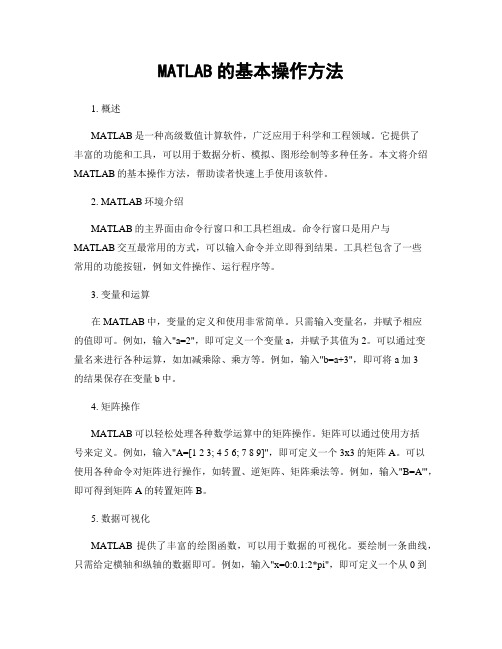
MATLAB的基本操作方法1. 概述MATLAB是一种高级数值计算软件,广泛应用于科学和工程领域。
它提供了丰富的功能和工具,可以用于数据分析、模拟、图形绘制等多种任务。
本文将介绍MATLAB的基本操作方法,帮助读者快速上手使用该软件。
2. MATLAB环境介绍MATLAB的主界面由命令行窗口和工具栏组成。
命令行窗口是用户与MATLAB交互最常用的方式,可以输入命令并立即得到结果。
工具栏包含了一些常用的功能按钮,例如文件操作、运行程序等。
3. 变量和运算在MATLAB中,变量的定义和使用非常简单。
只需输入变量名,并赋予相应的值即可。
例如,输入"a=2",即可定义一个变量a,并赋予其值为2。
可以通过变量名来进行各种运算,如加减乘除、乘方等。
例如,输入"b=a+3",即可将a加3的结果保存在变量b中。
4. 矩阵操作MATLAB可以轻松处理各种数学运算中的矩阵操作。
矩阵可以通过使用方括号来定义。
例如,输入"A=[1 2 3; 4 5 6; 7 8 9]",即可定义一个3x3的矩阵A。
可以使用各种命令对矩阵进行操作,如转置、逆矩阵、矩阵乘法等。
例如,输入"B=A'",即可得到矩阵A的转置矩阵B。
5. 数据可视化MATLAB提供了丰富的绘图函数,可以用于数据的可视化。
要绘制一条曲线,只需给定横轴和纵轴的数据即可。
例如,输入"x=0:0.1:2*pi",即可定义一个从0到2π,步长为0.1的向量x。
然后输入"y=sin(x)",即可得到y=sin(x)的曲线。
使用plot函数将x和y绘制出来即可。
6. 文件操作MATLAB可以方便地进行文件的读写操作。
可以使用load命令读取保存在文件中的数据,使用save命令将数据保存到文件中。
例如,使用load命令加载名为"data.txt"的文本文件中的数据,并将其保存到名为"data"的变量中。
matlab编程技巧

matlab编程技巧MATLAB 是一种强大的数学和工程计算语言,掌握一些编程技巧可以帮助你更有效地使用 MATLAB。
以下是一些 MATLAB 编程技巧:1. 向量化代码:MATLAB 是一种向量化语言,这意味着你可以一次性对多个元素执行操作,而不是循环遍历每个元素。
这可以提高代码的执行速度并简化代码。
2. 使用矩阵和数组:MATLAB 是为矩阵和数组计算而设计的。
尽可能使用矩阵和数组操作,而不是循环。
3. 使用函数:将常用的代码块封装成函数,这样可以使代码更易于管理和重用。
4. 利用 MATLAB 内置函数:MATLAB 提供了大量的内置函数,用于执行各种任务,如线性代数、数值分析、信号处理等。
尽可能使用这些函数,而不是从头开始编写代码。
5. 优化循环:虽然 MATLAB 是一种向量化语言,但在某些情况下,你可能仍然需要使用循环。
尽量减少循环中的计算,将不需要在每次迭代中重新计算的变量存储在循环外部。
6. 使用脚本和程序:将你的 MATLAB 代码组织成脚本和程序,这样可以使代码更易于阅读和维护。
7. 调试代码:MATLAB 提供了一些工具,可以帮助你调试代码,如命令窗口、图形输出和断点。
使用这些工具可以帮助你找出代码中的错误。
8. 使用 MATLAB 编辑器:MATLAB 编辑器是一个功能强大的集成开发环境,可以帮助你编写、编辑和运行 MATLAB 代码。
利用它的自动完成、语法高亮和代码格式化等功能,可以提高编程效率。
9. 学习 MATLAB 最佳实践:MATLAB 社区已经总结了一些最佳实践,可以帮助你编写更高效、更可读的代码。
学习这些最佳实践,并将其应用到你的代码中。
10. 不断练习:通过不断练习,你可以提高你的 MATLAB 编程技能。
尝试解决各种问题,并与其他 MATLAB 用户分享你的经验和解决方案。
2024新手简明入门级matlab使用教程

新手简明入门级matlab使用教程•MATLAB简介与安装•基础操作与数据类型•图形绘制与可视化展示目录•程序设计基础概念掌握•数据分析与挖掘实践案例•总结回顾与拓展学习资源01MATLAB简介与安装MATLAB概述及特点MATLAB是一种高级编程语言和环境,主要用于数值计算、数据分析、信号处理、图像处理等多种应用。
MATLAB具有简单易学、高效灵活、可视化强等特点,广泛应用于科研、工程、教育等领域。
安装步骤1. 访问MathWorks 官网下载MATLAB 安装包。
3. 安装完成后,启动MATLAB 并进行初始设置。
2. 运行安装包,按照提示完成安装过程。
系统要求:Windows 、Mac OS X 或Linux 操作系统,建议配置较高的计算机性能以保证运行效率。
系统要求与安装步骤•MATLAB界面主要包括菜单栏、工具栏、命令窗口、工作空间、当前文件夹窗口等部分。
菜单栏提供文件操作、编辑、视图等多种功能选项。
工具栏提供常用命令的快捷方式,如保存、运行、调试等。
命令窗口用于输入和执行MATLAB 命令。
当前文件夹窗口显示当前工作目录中的文件和文件夹,方便用户管理文件。
工作空间显示当前MATLAB 工作空间中的变量和函数。
010203如何启动和退出MATLAB ?如何设置MATLAB 的路径和工作环境?常见问题解答如何导入和导出数据?如何调试程序?帮助资源MATLAB 官方文档提供详细的函数说明和示例代码。
MathWorks 官网论坛用户可以在此交流使用经验和解决问题。
MATLAB 教程和视频资源帮助新手快速入门和提高使用技能。
常见问题解答与帮助资源03020102基础操作与数据类型在MATLAB中,变量不需要预先声明,可以直接赋值。
例如,`x = 5;`将创建一个变量x,并将其值设置为5。
变量名可以包含字母、数字和下划线,但必须以字母开头。
MATLAB是区分大小写的,因此变量名的大小写必须一致。
MATLAB如何使用-教程-初步入门大全资料

运算 数学表达式
加 a+b
减
a-b
乘 a×b
除 a÷ b
幂 a^b
MATLAB运算符
+ *
/(右除)或\(左除)
^
MATLAB表达式
a+b a-b a*b a/b或b\a a^b
示例
1+2 5-3 2*3
6/2或2\6 2^3
指出:右除相当于通常的除法。
22
七、MATLAB的变量与函数
1、变量 变量就是在程序的运行过程中,其数值可以变化的量
MATLAB是交互式的语言,输入命令即给出运算结 果。而命令窗口则是MATLAB的主要交互窗口,用 于输入和编辑命令行等信息,显示结果(图形除 外)。
当命令窗口中出现提示符“>>”时,表示MATLAB已 经准备好,可以输入命令、变量或运行函数。提示 符总是位于行首。
在每个指令行输入后要按回车键,才能使指令被 MATLAB执行。
28
矩阵的创建(续)
1、直接输入法-在命令窗口按规则输入方式创建矩阵
例1.在命令窗口创建简单的数值矩阵。
>>A=[1 3 2;3 1 0;2 1 5] 回车后在命令窗口显示如下结果
A=
132
310
215 例2.在命令窗口创建带运算表达式的矩阵,不显示结果。
>>y=[sin(pi/3),cos(pi/6);log(20),exp(2)]; 输入“y”回车,在命令窗口显示出来。
(3)在MATLAB安装目录\MATLAB6p5中双击 MATLAB快捷方式。
(4)在MATLAB安装目录\MATLAB6p5\bin\win32 中双击MATLAB.exe图标。
数学建模竞赛培训之编程MATLAB实用教程

数学建模竞赛培训之编程MATLAB实用教程在当今的学术和工程领域,数学建模竞赛越来越受到重视,而MATLAB 作为一款强大的数学计算和编程软件,在其中发挥着至关重要的作用。
如果你正在为数学建模竞赛做准备,那么掌握 MATLAB 的编程技巧将为你在竞赛中取得优异成绩提供有力的支持。
接下来,让我们一起开启 MATLAB 编程的实用教程之旅。
一、MATLAB 基础首先,我们来了解一下 MATLAB 的基本操作界面。
当你打开MATLAB 时,会看到一个命令窗口,这是我们输入命令和查看结果的地方。
变量是编程中的重要概念,在 MATLAB 中,变量无需事先声明类型,直接赋值即可使用。
例如,我们可以输入`x = 5` ,此时`x` 就被赋值为 5 。
MATLAB 支持多种数据类型,如数值型(包括整数和浮点数)、字符型、逻辑型等。
二、矩阵操作矩阵在数学建模中经常用到,MATLAB 对矩阵的操作非常方便。
可以通过直接输入元素来创建矩阵,比如`A = 1 2 3; 4 5 6` 就创建了一个 2 行 3 列的矩阵`A` 。
矩阵的运算也十分简单,加法、减法、乘法等都有相应的运算符。
例如,两个矩阵相加可以直接使用`A + B` 。
三、函数的使用MATLAB 拥有丰富的内置函数,大大提高了编程效率。
比如求矩阵的行列式可以使用`det()`函数,求矩阵的逆可以使用`inv()`函数。
我们还可以自己定义函数,语法如下:```matlabfunction output_args = function_name(input_args)%函数体end```四、绘图功能在分析数据和展示结果时,绘图是必不可少的。
MATLAB 能够绘制各种类型的图形,如折线图、柱状图、饼图等。
以绘制简单的折线图为例,使用`plot()`函数,如`plot(x,y)`,其中`x` 和`y` 是数据向量。
五、数值计算在数学建模中,常常需要进行数值计算,如求解方程、求积分等。
如何利用MATLAB进行矩阵运算

如何利用MATLAB进行矩阵运算概述在科学和工程领域,矩阵运算是一项非常重要的技能。
MATLAB作为一种高级数值计算和数据可视化软件,提供了丰富的功能和工具来处理矩阵运算。
本文将介绍如何使用MATLAB进行矩阵运算,包括矩阵的创建、矩阵的运算、矩阵的转置和逆矩阵等。
1. 矩阵的创建在MATLAB中,矩阵可以通过不同的方式进行创建。
最常见的方法是使用"["和"]"符号。
例如,以下命令将创建一个3x3的零矩阵:A = [0 0 0; 0 0 0; 0 0 0]除了手动创建矩阵外,MATLAB还提供了一些内置的函数来创建特殊类型的矩阵。
例如,下面的代码将创建一个单位矩阵:I = eye(3)2. 矩阵的运算使用MATLAB进行矩阵运算非常简单。
可以使用标准的数学运算符来执行加法、减法、乘法和除法等操作。
以下是一些示例代码:A = [1 2 3; 4 5 6; 7 8 9]B = [9 8 7; 6 5 4; 3 2 1]C = A + B % 矩阵加法D = A - B % 矩阵减法E = A * B % 矩阵乘法除了标准的数学运算符,MATLAB还提供了一些特殊的函数来执行矩阵运算。
例如,使用"inv"函数可以计算矩阵的逆矩阵:A = [1 2; 3 4]B = inv(A) % 计算A的逆矩阵3. 矩阵的转置矩阵的转置是指将矩阵的行和列互换。
在MATLAB中,可以使用"'"符号来实现矩阵的转置。
以下是一个示例:A = [1 2 3; 4 5 6; 7 8 9]B = A' % 矩阵A的转置4. 矩阵的逆矩阵逆矩阵是指对于一个方阵A,存在一个方阵B,使得AB=BA=I,其中I是单位矩阵。
在MATLAB中,可以使用"inv"函数来计算矩阵的逆矩阵。
以下是一个示例:A = [1 2; 3 4]B = inv(A) % 计算A的逆矩阵然而需要注意的是,并非所有的矩阵都有逆矩阵。
matlab数列运算

MATLAB中的数列运算简介:MATLAB,全称为Matrix Laboratory(矩阵实验室),是一款广泛应用于数值计算、数据分析和算法开发的高级编程语言和交互式环境。
在MATLAB中,数列运算是一项基本且重要的操作。
本文将介绍MATLAB中进行数列运算的基本概念、常用函数和示例,帮助读者更好地掌握这一技能。
一、数列的创建在MATLAB中,创建数列非常简单。
可以使用冒号运算符(:)来创建连续整数序列,或者使用数组索引和赋值来创建自定义数列。
例如,创建一个从1到10的整数数列:matlabn = 1:10;创建一个自定义数列,如[2, 4, 6, 8, 10]:matlaba = [2 4 6 8 10];二、数列的基本运算MATLAB提供了丰富的数学函数和运算符来进行数列的基本运算,包括加法、减法、乘法、除法等。
例如,对两个数列进行加法运算:matlabb = [1 2 3 4 5];c = a + b; % 结果为 [3 6 9 12 15]对数列进行乘法运算:matlabd = a * 2; % 结果为 [4 8 12 16 20]三、数列的高级运算除了基本运算外,MATLAB还支持更复杂的数列运算,如数列的排序、查找、统计等。
例如,对数列进行降序排序:matlabsorted_a = sort(a, 'descend'); % 结果为 [10 8 6 4 2]查找数列中的最大值和最小值:matlab[max_val, max_idx] = max(a); % 最大值和对应索引[min_val, min_idx] = min(a); % 最小值和对应索引计算数列的均值、中位数、标准差等统计量:matlabmean_val = mean(a); % 均值median_val = median(a); % 中位数std_dev = std(a); % 标准差四、数列运算的应用数列运算在多个领域都有广泛的应用,如信号处理、图像处理、数据分析等。
- 1、下载文档前请自行甄别文档内容的完整性,平台不提供额外的编辑、内容补充、找答案等附加服务。
- 2、"仅部分预览"的文档,不可在线预览部分如存在完整性等问题,可反馈申请退款(可完整预览的文档不适用该条件!)。
- 3、如文档侵犯您的权益,请联系客服反馈,我们会尽快为您处理(人工客服工作时间:9:00-18:30)。
matlab的默认字体总是helvetica,每次担心会产生字体会和IEEE的字体库产生冲突或者reviewer那边的电脑没有办法打开,上网查了一阵,把这个让人烦又简单的东西干掉了,其实就四句话。
以前在画每一个子图的时候,设置一下字体就可以了,省得每一次都点属性设置,烦死了。
但是一定要在编辑了标题和label之前,否则就得不偿失了,会把已经输入的东西覆盖掉的。
以后又可以省掉一点琐事了。
set(gca,'FontSize',10, 'FontName','Arial')xlabel('test','FontSize',10,'FontName','Arial')ylabel('test','FontSize',10,'FontName','Arial')legend('test','FontSize',10,'FontName','Arial')title('test','FontSize',13,'FontName','Times New Roman')%{{figure_FontSize=12;set(get(gca,'XLabel'),'FontSize',figure_FontSize,'Vertical','top');set(get(gca,'YLabel'),'FontSize',figure_FontSize,'Vertical','middle');set(findobj('FontSize',12),'FontSize',figure_FontSize);%}这4句是将字体大小改为8号字,在小图里很清晰%set(gcf,'Position',[100 100 260 220]);%这句是设置绘图的大小,不需要到word里再调整大小。
我给的参数,图的大小是7cm%set(gca,'Position',[.13 .17 .80 .74]);%这句是设置xy轴在图片中占的比例,可能需要自己微调。
%set(findobj(get(gca,'Children'),'LineWidth',0.5),'LineWidth',2);%这句是将线宽改为2set(gca, 'Fontname', 'Times newman', 'Fontsize', 12);%设置图片的字体类型和字号大小的。
MATLAB受到控制界广泛接受的一个重要原因是因为它提供了方便的绘图功能.本章主要介绍2维图形对象的生成函数及图形控制函数的使用方法,还将简单地介绍一些图形的修饰与标注函数及操作和控制MATLAB各种图形对象的方法.第一节图形窗口与坐标系一.图形窗口1.MATLAB在图形窗口中绘制或输出图形,因此图形窗口就像一张绘图纸.2. 在MATLAB下,每一个图形窗口有唯一的一个序号h,称为该图形窗口的句柄.MATLAB通过管理图形窗口的句柄来管理图形窗口;3.当前窗口句柄可以由MATLAB函数gcf获得;4.在任何时刻,只有唯一的一个窗口是当前的图形窗口(活跃窗口);figure(h)----将句柄为h的窗口设置为当前窗口;5.打开图形窗口的方法有三种:1)调用绘图函数时自动打开;2)用File---New---Figure新建;3)figure命令打开,close命令关闭.在运行绘图程序前若已打开图形窗口,则绘图函数不再打开,而直接利用已打开的图形窗口;若运行程序前已存在多个图形窗口,并且没有指定哪个窗口为当前窗口时,则以最后使用过的窗口为当前窗口输出图形.6.窗口中的图形打印:用图形窗口的File菜单中的Print项.7.可以在图形窗口中设置图形对象的参数.具体方法是在图形窗口的Edit菜单中选择Properties项,打开图形对象的参数设置窗口,可以设置对象的属性.二.坐标系1.一个图形必须有其定位系统,即坐标系;2.在一个图形窗口中可以有多个坐标系,但只有一个当前的坐标系;3.每个坐标系都有唯一的标识符,即句柄值;4.当前坐标系句柄可以由MATLAB函数gca获得;5.使某个句柄标识的坐标系成为当前坐标系,可用如下函数:axes(h) h为指定坐标系句柄值.6.一些有关坐标轴的函数:1)定义坐标范围:一般MATLAB自动定义坐标范围,如用户认为设定的不合适,可用:axis([Xmin, Xmax, Ymin, Ymax]) 来重新设定;292) 坐标轴控制:MATLAB的缺省方式是在绘图时,将所在的坐标系也画出来,为隐去坐标系,可用axis off;axis on则显示坐标轴(缺省值).3)通常MATLAB的坐标系是长方形,长宽比例大约是4:3,为了得到一个正方形的坐标系可用:axis square4)坐标系横纵轴的比例是自动设置的,比例可能不一样,要得到相同比例的坐标系,可用:axis equal第二节二维图形的绘制一. plot函数plot 函数是最基本的绘图函数,其基本的调用格式为:1.plot(y)------绘制向量y对应于其元素序数的二维曲线图, 如果y为复数向量, 则绘制虚部对于实部的二维曲线图.例:绘制单矢量曲线图.y=[0 0.6 2.3 5 8.3 11.7 15 17.7 19.4 20];plot(y)由于y矢量有10个元素,x坐标自动定义为[1 2 3 4 5 6 7 8 9 10].图形为: 1234567891024681012141618202.plot(x,y)------ 绘制由x,y所确定的曲线.1)x,y是两组向量,且它们的长度相等,则plot(x,y)可以直观地绘出以x为横坐标,y为纵坐标的图形.如:画正弦曲线:t=0:0.1:2*pi;y=sin(t);plot(t,y)2)当plot(x,y)中,x是向量,y是矩阵时,则绘制y矩阵中各行或列对应于30向量x的曲线.如果y阵中行的长度与x向量的长度相同,则以y的行数据作为一组绘图数据;如果y阵中列的长度与x向量的长度相同,则以y的列数据作为一组绘图数据;如果y阵中行, 列均与x向量的长度相同,则以y的每列数据作为一组绘图数据.例:下面的程序可同时绘出三条曲线.MATLAB在绘制多条曲线时,会按照一定的规律自动变化每条曲线的的颜色.x=0:pi/50:2*pi;y(1,:)=sin(x);y(2,:)=0.6*sin(x);y(2,:)=0.3*sin(x);plot(x,y)或者还可以这样用:x=0:pi/50:2*pi;y=[ sin(x); 0.6*sin(x); 0.3*sin(x)];plot(x,y)01234567-1-0.6-0.4-0.20.20.40.60.813) 如果x,y是同样大小的矩阵,则plot(x,y)绘出y中各列相应于x中各列的图形.例:x(1,:)=0:pi/50:2*pi;x(2,:)=pi/4:pi/50:2*pi+pi/4;x(3,:)=pi/2:pi/50:2*pi+pi/2;y(1,:)=sin(x(1,:));y(2,:)=0.6*sin(x(2,:));y(3,:)=0.3*sin(x(3,:));plot(x,y)x=x';y=y';figureplot(x,y)在这个例子中,x------ 3x101,y------3x101,所以第一个plot按列画出101条曲线,每条3个点;而x'------101x3,y'------ 101x3,所以第二个plot 按列画出3条曲线,每条101个点.012345678-1-0.8-0.6-0.4-0.20.20.40.60.81012345678-1-0.8-0.6-0.40.20.40.60.813. 多组变量绘图:plot(x1, y1, 选项1, x2, y2, 选项2, ……)上面的plot格式中,选项是指为了区分多条画出曲线的颜色,线型及标记点而设定的曲线的属性.MATLAB在多组变量绘图时,可将曲线以不同的颜色,不同的线型及标记点表示出来.这些选项如下表所示:各种颜色属性选项选项意义选项意义'r' 红色'm' 粉红'g' 绿色'c' 青色32'b' 兰色'w' 白色'y' 黄色'k' 黑色各种线型属性选项选项意义选项意义'-' 实线'--' 虚线':' 点线'-.' 点划线各种标记点属性选项选项意义选项意义'.' 用点号绘制各数据点'^' 用上三角绘制各数据点'+' 用'+'号绘制各数据点'v' 用下三角绘制各数据点'*' 用'*'号绘制各数据点'>' 用右三角绘制各数据点' .' 用'.'号绘制各数据点'<' 用左三角绘制各数据点's'或squar 用正方形绘制各数据点'p' 用五角星绘制各数据点'd'或diamond用菱形绘制各数据点'h' 用六角星绘制各数据点这些选项可以连在一起用,如:'-.g'表示绘制绿色的点划线,'g+'表示用绿色的'+'号绘制曲线.注意:1)表示属性的符号必须放在同一个字符串中;2)可同时指定2~3个属性;3) 与先后顺序无关;4)指定的属性中,同一种属性不能有两个以上.例:t=0:0.1:2*pi;y1=sin(t);y2=cos(t);y3=sin(t).*cos(t);plot(t,y1, '-r',t,y2, ':g',t,y3, '*b')该程序还可以按下面的方式写:t=0:0.1:2*pi;y1=sin(t);y2=cos(t);y3=sin(t).*cos(t);plot(t,y1, '-r')hold onplot(t,y2, ':g')plot(t,y3, '*b')hold off注:在MATLAB中,如画图前已有打开的图形窗口,则再画图系统将自动擦掉坐标系中已有的图形对象,但设置了hold on后,可以保持坐标系中已绘出的图形.3301234567-1-0.8-0.6-0.4-0.20.20.40.60.8图(a)还可以进一步设置包括线的宽度(LineWidth),标记点的边缘颜色(MarkerEdgeColor),填充颜色(MarkerFaceColor)及标记点的大小(MarkerSize)等其它绘图属性.例:设置绘图线的线型,颜色,宽度,标记点的颜色及大小.t=0:pi/20:pi;y=sin(4*t).*sin(t)/2;plot(t,y,'-bs','LineWidth',2,... %设置线的宽度为2'MarkerEdgeColor','k',... %设置标记点边缘颜色为黑色'MarkerFaceColor','y',... %设置标记点填充颜色为黄色'MarkerSize',10) %设置标记点的尺寸为10绘出图形如下:00.511.522.533.5-0.5-0.4-0.3-0.2-0.10.10.30.40.5344. 双Y轴绘图:plotyy()函数.其调用格式为:plotyy(x1,y1,x2,y2)------ 绘制由x1,y1和x2,y2确定的两组曲线,其中x1,y1的坐标轴在图形窗口的左侧,x2,y2的坐标轴在图形窗口的右侧.Plotyy(x1,y1,x2,y2, 'function1','function2')------功能同上,function是指那些绘图函数如:plot,semilogx,loglog 等.例如:在一个图形窗口中绘制双Y轴曲线.x=0:0.3:12;y=exp(-0.3*x).*sin(x)+0.5;plotyy(x,y,x,y,'plot','stem')图形如下:0246810120.510246810120.511.5stem: 绘制stem形式的曲线(上端带圈的竖线).绘图结果:两条图线自动用不同的颜色区分,两个坐标的颜色与图线的颜色相对应,左边的Y轴坐标对应的是plot形式的曲线,右边的Y坐标对应的是stem形式的曲线.二.对数坐标图绘制函数:在对数坐标图的绘制中,有三种绘图函数:semilogx,semilogy和loglog函数.1)semilogx( )------绘制以X轴为对数坐标轴的对数坐标图.其调用格式为:semilogx(x,y,'属性选项')其中属性选项同plot函数.该函数只对横坐标进行对数变换,纵坐标仍为线性坐标.2)semilogy( )------绘制以Y轴为对数坐标轴的对数坐标图.其调用格式为:semilogy(x,y,'属性选项')该函数只对纵坐标进行对数变换,横坐标仍为线性坐标.353)loglog( )------ 绘制X,Y轴均为对数坐标轴的图形.其调用格式为:loglog(x,y,'属性选项')该函数分别对横,纵坐标都进行对数变换.例:x=0:0.1:6*pi;y=cos(x/3)+1/9;subplot(221), semilogx(x,y);subplot(222), semilogy(x,y);subplot(223), loglog(x,y);4)MATLAB还提供了一个实用的函数:logspace( )函数, 可按对数等间距地分布来产生一个向量,其调用格式为:x=logspace(x1,x2,n)这里,x1 表示向量的起点;x2表示向量的终点;n表示需要产生向量点的个数(一般可以不给出,采用默认值50).在控制系统分析中一般采用这种方法来构成频率向量w.关于它的应用后面还要讲到.三.极坐标图的绘制函数:绘极坐标图可用polar( )函数.其调用格式如下:polar(theta, rho,'属性选项')------theta:角度向量,rho:幅值向量,属性内容与plot函数基本一致.例如:极坐标模型为:3145/)/)cos((+ =θρ, ],[πθ80∈则绘出极坐标图的程序为:theta=0:0.1:8*pi;p=cos((5*theta)/4)+1/3;polar(theta,p)0.511.53021060240902701203001503301800四. 绘制多个子图:subplot( )函数MATLAB允许在一个图形窗口上绘制多个子图(如对于多变量系统的输出),允许将窗口分成nxm个部分.分割图形窗口用subplot函数来实现,其调用格式为:subplot(n,m,k) 或subplot(nmk)------n,m分别表示将窗口分割的行数和列数, 36k表示要画图部分的代号,表示第几个图形,nmk三个数可以连写,中间不用符号分开.例如:将窗口划分成2x2=4个部分,可以这样写:subplot(2,2,1),plot(……)subplot(2,2,2),……subplot(2,2,3),……subplot(2,2,4),……221 222223 224注:subplot函数没有画图功能,只是将窗口分割.第三节图形的修饰与标注MATLAB提供了一些特殊的函数修饰画出的图形,这些函数如下: 1) 坐标轴的标题:title函数其调用格式为:title('字符串')------字符串可以写中文如:title('My own plot')2)坐标轴的说明:xlabel和ylabel函数格式:xlabel('字符串')ylabel(' 字符串')如:xlabel('This is my X axis')ylabel('My Y axis')3)图形说明文字:text和gtext函数A.text函数:按指定位置在坐标系中写出说明文字.格式为:text(x1, y1, '字符串', '选项')x1,y1为指定点的坐标;'字符串'为要标注的文字;'选项'决定x1,y1的坐标单位,如没有选项,则x1,y1的坐标单位和图中一致;如选项为'sc', 则x1,y1表示规范化窗口的相对坐标,其范围为0到1.(1,1)规范化窗口(0,0)37如:text(1,2, '正弦曲线')B.gtext函数:按照鼠标点按位置写出说明文字.格式为:gtext('字符串')当调用这个函数时,在图形窗口中出现一个随鼠标移动的大十字交叉线, 移动鼠标将十字线的交叉点移动到适当的位置,点击鼠标左键,gtext参数中的字符串就标注在该位置上.4) 给图形加网格:grid函数在调用时直接写grid即可.上面的函数的应用实例:例: 在图形中加注坐标轴标识和标题及在图形中的任意位置加入文本.t=0:pi/100:2*pi;y=sin(t);plot(t,y),grid,axis([0 2*pi -1 1])xlabel('0 leq itt rm leq pi','FontSize',16)ylabel('sin(t)','FontSize',20)title('正弦函数图形','FontName',' 隶书' ,'FontSize',20)text(pi,sin(pi),'leftarrowsin(t)=0','FontSize',16)text(3*pi/4,sin(3*pi/4),'leftarrowsin(t)=0.707', 'FontSize',16)text(5*pi/4,sin(5*pi/4),' sin(t)=-0.707rightarrow',...'FontSize',16,'HorizontalAlignment','right')画出的图形为:0246-1-0.50.510 ≤t ≤πsin(t)正弦函数图形←sin(t)=0←sin(t)=0.707sin(t)=-0.707→5) 在图形中添加图例框:legend函数其调用格式为:A.legend('字符串1', '字符串2', ……)------以字符串1,字符串2……作38为图形标注的图例.B.legend('字符串1', '字符串2', ……, pos)------pos指定图例框显示的位置. 图例框被预定了6个显示位置:0------ 取最佳位置;1------右上角(缺省值);2------左上角;3------左下角;4------右下角;-1------图的右侧.例:在图形中添加图例.x=0:pi/10:2*pi;y1=sin(x);y2=0.6*sin(x);y3=0.3*sin(x);plot(x,y1,x,y2,'-o',x,y3,'-*')legend('曲线1','曲线2','曲线3')绘出图形如下:02468-1-0.50.51曲线1曲线2曲线36)用鼠标点选屏幕上的点:ginput函数格式为: [x, y, button]=ginput(n)其中:n为所选择点的个数;x,y均为向量,x为所选n个点的横坐标;y为所选n个点的纵坐标.button为n维向量,是所选n个点所对应的鼠标键的标号:1------左键;2------中键;3------ 右键.可用不同的鼠标键来选点,以区别所选的点.此语句可以放在绘图语句之后,它可在绘出的图形上操作,选择你所感兴趣的点,如峰值点,达到稳态值的点等,给出点的坐标,可求出系统的性能指标.39第四节MATLAB下图形对象的修改MATLAB图形对象是指图形系统中最基本,最底层的单元,这些对象包括:屏幕(Root),图形窗口(Figures), 坐标轴(Axes),控件(Uicontrol),菜单(Uimenu), 线(Lines),块(Patches),面(Surface),图像(Images),文本(Text)等等.根据各对象的相互关系,可以构成如下所示的树状层次:RootFiguresAxes Uicontrol Uimenu Uicontextmenu (对象菜单)Images Line Patch Surface Text对各种图形对象进行修改和控制,要使用MATLAB的图形对象句柄(Handle).在MATLAB中, 每个图形对象创立时,就被赋予了唯一的标识,这个标识就是该对象的句柄.句柄的值可以是一个数,也可以是一个矢量.如每个计算机的根对象只有一个,它的句柄总是0,图形窗口的句柄总是正整数,它标识了图形窗口的序号等.利用句柄可以操纵一个已经存在的图形对象的属性,特别是对指定图形对象句柄的操作不会影响同时存在的其它图形对象,这一点是非常重要的.一.对图形对象的修改可以用下面函数:1)set函数:用于设置句柄所指的图形对象的属性.Set函数的格式为:set(句柄, 属性名1, 属性值1, 属性名2, 属性值2, ……)例:h=plot(x,y)set(h, 'Color', [1,0,0])------将句柄所指曲线的颜色设为红色.2)get函数:获取指定句柄的图形对象指定属性的当前值.格式为:get(句柄, '属性名')如: get(gca, 'Xcolor')------获得X轴的当前颜色属性值.执行后可返回X轴的当前颜色属性值[0,0,0](黑色).3)如果没有设置句柄,则可以使用下列函数获得:gcf:获得当前图形窗口的句柄;gca:获得当前坐标轴对象的句柄;gco:获得当前对象的句柄.如:A.要对图形窗口的底色进行修改,可用:set(gcf, 'Color', [1,1,1])------将图形窗口底色设为白色B.要把当前X轴的颜色改为绿色,可用:set(gca, 'Xcolor', [0,1,0])40C.还可对坐标轴的显示刻度进行定义:t=-pi:pi/20:pi;y=sin(t);plot(t,y)set(gca,'xtick',[-pi:pi/2:pi],'xticklabel',['-pi','-pi/2','0','pi/2','pi']) -pi-pi/20pi/2pi-1-0.50.51本例中用'xtick'属性设置x轴刻度的位置(从-pi~pi,间隔pi/2,共设置5个点),用'xticklabel'来指定刻度的值,由于通常习惯于用角度度量三角函数, 因此重新设置['-pi','-pi/2','0','pi/2','pi']5个刻度值.二.一些常用的属性如下:1)Box属性:决定图形坐标轴是否为方框形式,选项为'on'(有方框),'off'(无方框);2)'ColorOrder'属性:设置多条曲线的颜色顺序,默认值为:[1 1 0;1 0 1;0 1 1;1 0 0;0 1 0;0 0 1]黄色粉色天蓝红色绿色兰色颜色向量还有:[1 1 1]------白色;[0 0 0]------黑色.3)坐标轴方向属性:'Xdir','Ydir','Zdir',其选项为:'normal'------正常'reverse'------反向4) 坐标轴颜色和线型属性:'Xcolor','Ycolor','Zcolor'------ 轴颜色,值为颜色向量'LineWidth'------ 轴的线宽,值为数字'Xgrid','Ygrid','Zgrid'------坐标轴上是否加网格,值为'on'和'off'.5)坐标轴的标尺属性:'Xtick','Ytick','Ztick'------ 标度的位置,值为向量'Xticklabel','Yticklabel','Zticklabel'------ 轴上标度的符号,它的值为与标度位置向量同样大小(向量个数相同)的向量.5)字体设置属性:'FontAngle'------ 设置字体角度,选项为: 41'normal'------ 正常;'italic'------ 斜体;'oblique'------ 倾斜;'FontName'------ 字体名称;'FontSize'------ 字号大小'FontWeight'------ 字体的轻重,选项为:'light','normal','bold'。
